Instup.exe, Avast virüsten koruma yazılımını bilgisayarınıza yüklediğinizde diğer dosyaların yanı sıra indirilen yürütülebilir bir dosyadır. Virüs tarama yazılımının çok önemli bir bileşenidir. İnstup.exe olmadan, bilgisayarınızda Avast'ı güncelleyemeyebilirsiniz. Yasal bir dosya olmasına rağmen instup.exe'nin Windows cihazlarda performans sorunlarına neden olduğu bilinmektedir.
Örneğin, bazı Avast kullanıcıları instup.exe dosyasının bazen% 100'e kadar tükettiğini bildirir daha fazla CPU kaynağı kullanır, bu nedenle diğer uygulamaları kullanılamaz hale getirir. Durumunuz bu şekilde tanımlanıyorsa, sorunu nasıl çözeceğinizi ve dosyanın PC'nizin performansını etkilemesini nasıl önleyeceğinizi göstereceğiz.
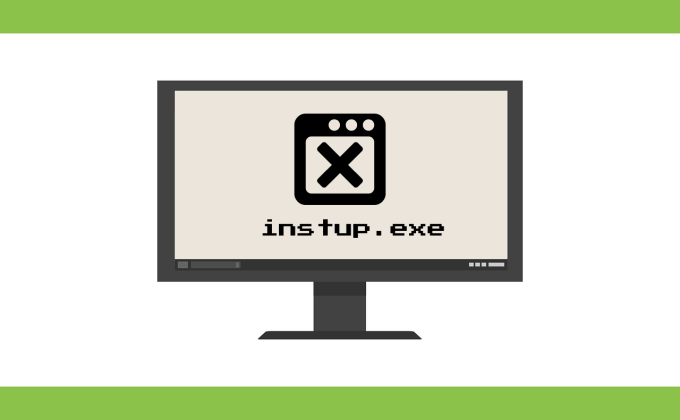
Instup.exe Nedir?
" Avast Antivirus Installer ", instup.exe'nin resmi dosya açıklamasıdır program dosyası. Avast Antivirus'ü bilgisayarınıza yüklerken, instup.exe her şeyin sorunsuz gitmesini sağlar. Dahası da var: Yürütülebilir dosya ayrıca Avast'ın cihazınızda en son virüs tanımlarıyla güncel kalmasını sağlar.
Not:Virüs tanımları (veya virüs imzası) dosyaları tanımlar Bu, bir güvenlik yazılımının bilgisayarınızdaki virüsleri ve kötü amaçlı yazılımları algılamasına yardımcı olur.
Özetle, instup.exe antivirüs yazılımının kurulumunu yönetir ve ayrıca uygulamanın virüs tanımlarını güncellemenize yardımcı olur. Program dosyasını Avast'ın kurulum ve güncelleme asistanı olarak düşünün.
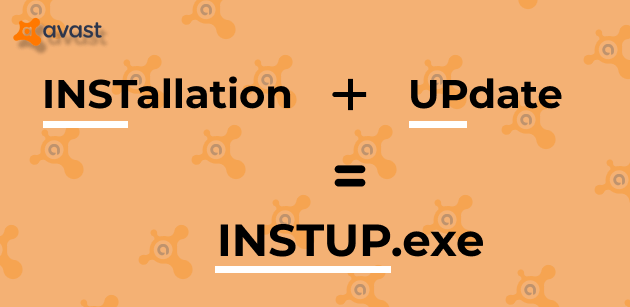
Doğal durumunda, instup.exe, sistem kaynaklarını etkilemeyen sorunsuz bir programdır. Yalnızca gerektiğinde arka planda çalışır — virüs tanımlarını ve yazılım güncellemelerini yüklemek için.
Avast'ın yazılım güncellemeleri ara sıra kullanıma sunulsa da, virüs tanımı güncellemelerinin yüklenmesi günlük bir işlemdir. Bu güncellemelerin sıklığı hakkında resmi bir açıklama yok, ancak bazı kaynaklar Avast'ın virüs tanımlarını günde 100'den fazla kez güncellediğini alıntıladı.
Bu doğru olabilir, çünkü şirket bir "Akış Güncelleme" teknolojisi, kullanıcılara yeni tehditler keşfettiklerinde güncellemeleri anında iletmek için. Yani evet, Avast her gün arka planda birden çok güncelleme çalıştırır.
Uzantı olarak, instup.exe arka planda günde birkaç kez de çalışır. Bu, program dosyasını neden Görev Yöneticisi'nde sık sık etkin bulabileceğinizi açıklar.
Instup.exe Güvenli mi?
Varsayılan olarak, instup.exe, virüs tanımlarını yükledikten sonra otomatik olarak çalışmayı durdurmalıdır veya yazılım güncellemeleri. Program dosyası arka planda etkin kalırsa, bir yerde bir sorun vardır. Dikkate alınması gereken iki olasılık vardır:
1. Avast virüsten koruma yazılımı arızalı.
2. kötü amaçlı yazılım programı veya Truva Atı, orijinal instup.exe dosyasını kamufle ediyor.
Bir sonraki bölümde, bilgisayarınızdaki instup.exe program dosyasının orijinal mi yoksa kötü amaçlı mı olduğunu nasıl belirleyeceğinizi öğreneceksiniz. .
Instup.exe Orijinal mi? Yoksa Bir Virüs mü?
Program dosyasının gerçekliğini, konumunu ve dijital imzasını kontrol ederek anlayabilirsiniz. Bunu nasıl yapacağınız aşağıda açıklanmıştır:
1. Görev Yöneticisi'ni başlatın ve Ayrıntılarsekmesinde instup.exe'yi bulun.
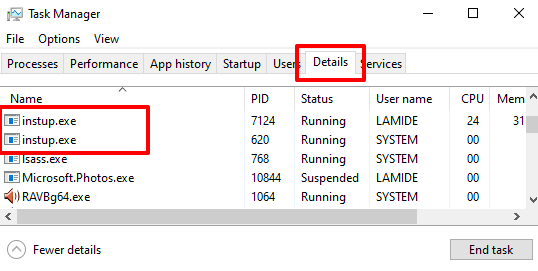
2. Görev Yöneticisi'nde instup.exe'yi sağ tıklayın ve Dosya konumunu aç' ı seçin.
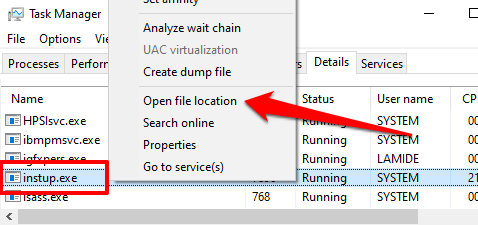
Çalışmakta olan işlemin birden çok örneğini bulabilirsiniz; devam etmek için herhangi birine sağ tıklayın. Ancak, Görev Yöneticisi'ndeki tüm örnekler için adımları tekrarlamanız gerektiğini unutmayın. Hangisinin gerçek bir instup.exe program dosyası gibi görünen bir virüs olduğunu asla bilemezsiniz.
3. Dosya Gezgini'nin adres çubuğunu kontrol edin ve dosyanın şu klasörde bulunduğundan emin olun: C: \ Program Files \ Avast Software \ Avast \ setup
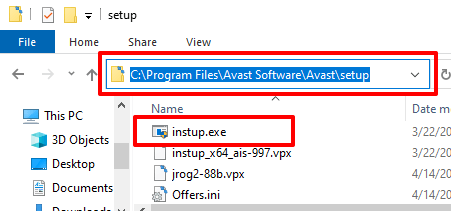
Dosya, bilgisayarınızda bu klasörün dışındaysa, büyük olasılıkla kötü amaçlı bir kopyadır. Dosyanın dijital imzasını kontrol etmek için bir sonraki adıma geçin. Bu, bilgisayarınızdaki instup.exe dosyasının geçerliliğini onaylamanıza yardımcı olacaktır.
3. İnstup.exe'ye sağ tıklayın ve Özellikler'i seçin. Görev Yöneticisinden de aynı sonucu elde edebilirsiniz; işlemi sağ tıklayın ve Özellikler'i seçin.
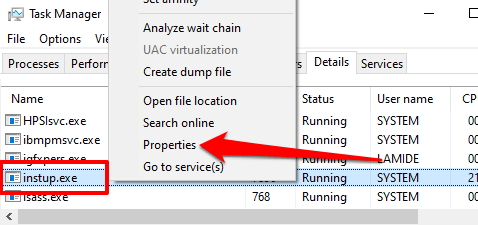
4. Dijital İmzalarsekmesine gidin ve İmzalayanın adısütununu kontrol edin; Avast Software sroolmalıdır.
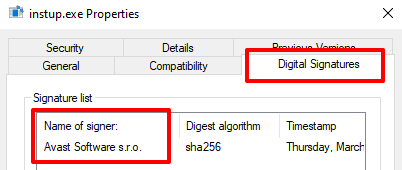
Avast dosyanın dijital imzalayanı değilse, kötü amaçlı bir kopyadır. Dosyayı hemen bilgisayarınızdan kaldırmalısınız. Daha da iyisi, dosyayı bir virüs veya kötü amaçlı yazılım tarayıcısı üzerinden çalıştırın (tercihen farklı bir virüsten koruma aracı, Avast değil).
Instup.exe Yüksek CPU Kullanımını Düzeltin
Bunu tespit ettiyseniz Avast Antivirus Installer kötü amaçlı değildir, ancak program dosyası sürekli olarak arka planda çalışır, instup.exe'nin bilgisayarınızın kaynaklarını tüketmesini önlemek için aşağıdaki sorun giderme tekniklerini izleyin.
1. Instup.exe'yi Zorla Durdurun
İşlemi Görev Yöneticisi'nde sonlandırmak sorunu çözebilir. Görev Yöneticisinin Ayrıntılarsekmesine gidin, instup.exe'yi seçin ve sağ alt köşedeki Görevi sonlandırdüğmesini tıklayın.
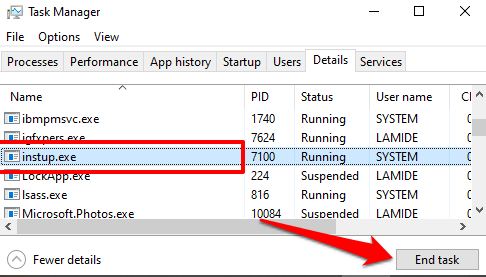
2. Bilgisayarınızı Yeniden Başlatın
İşlem kendini yeniden başlatır ve arka planda hiç durmadan çalışmaya devam ederse, bilgisayarınızı yeniden başlatın. Daha sonra, Görev Yöneticisini başlatın ve durumu izleyin. Sorun devam ederse bir sonraki sorun giderme adımına geçin.
3. Avast Yazılımını Onarın
Avast, yazılımın arızalanmasına neden olan sorunları düzelten yerleşik bir sorun giderme aracıyla birlikte gelir. Avast zaman zaman çökerse veya bazı bileşenler düzgün çalışmıyorsa, kendi kendine onarım başlatabilirsiniz.
Avast'ı başlatın, menü düğmesini tıklayın, Ayarlar>
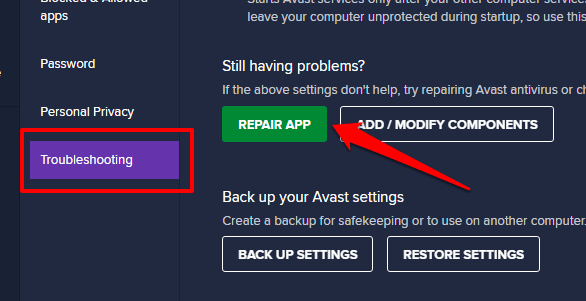
Onarım işlemi, bilgisayarınızın donanım yapılandırmasına bağlı olarak birkaç dakika sürebilir. Onarımdan sonra bilgisayarınızı yeniden başlatın ve bunun arka planda instup.exe'nin kesintisiz çalışmasını durdurup durdurmadığına bakın.
4. Otomatik Güncellemeleri Geçici Olarak Devre Dışı Bırak
Bir güncelleme yüklenirken bir hata oluşursa veya güncellemeyle ilgili bir sorun varsa, Instup.exe arka planda gizlenebilir. Avast virüsten koruma yükleyicisi, yüklemeyi yeniden denemeye devam edebilir ve bu da yüksek disk kullanımına neden olabilir.
Avast'ın otomatik güncellemelerini devre dışı bırakın ve bunun instup.exe'yi Görev Yöneticisi'nden çekip çekmediğini kontrol edin. Avast'ın ayarlar menüsünü açın, Genel'i seçin, Güncelle' yi seçin ve ardından Virüs Tanımları ve Uygulama Güncelleme bölümlerinde Manuel güncelleme'yi seçin.
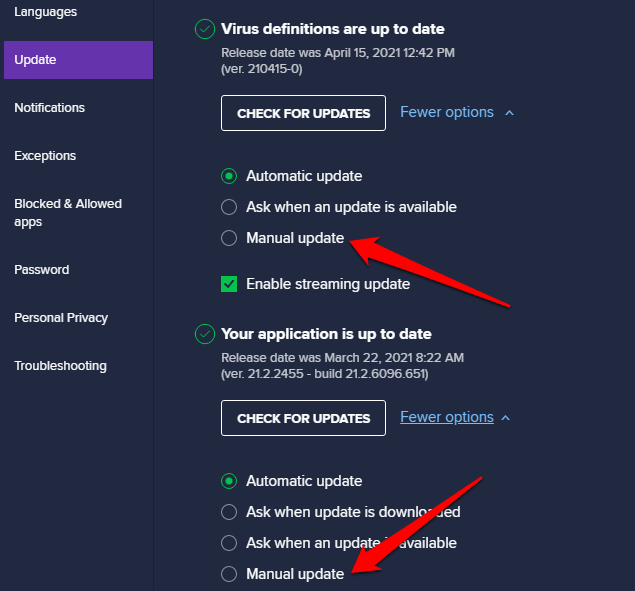
Bilgisayarınızı yeniden başlatın ve stabil olup olmadığını kontrol edin instup.exe program dosyası.
Last Resort: Avast'ı Yeniden Yükleyin veya Bir Alternatif Kullanın
instup.exe sorunlu büyüsüne devam ederse, Avast'ı bilgisayarınızdan kaldırın. Daha fazla bilgi edinmek için Avast'ı Windows 10'da tamamen kaldırma adresindeki kapsamlı eğiticimize bakın. Avast'ın yeniden yüklenmesi, instup.exe program dosyasını stabilize etmelidir. Ancak başlamazsa, Avast'ı tekrar kaldırın ve bilgisayarınızı korumak için diğer güçlü virüs tarayıcıları kullanın.